Store in de Apple TV-app
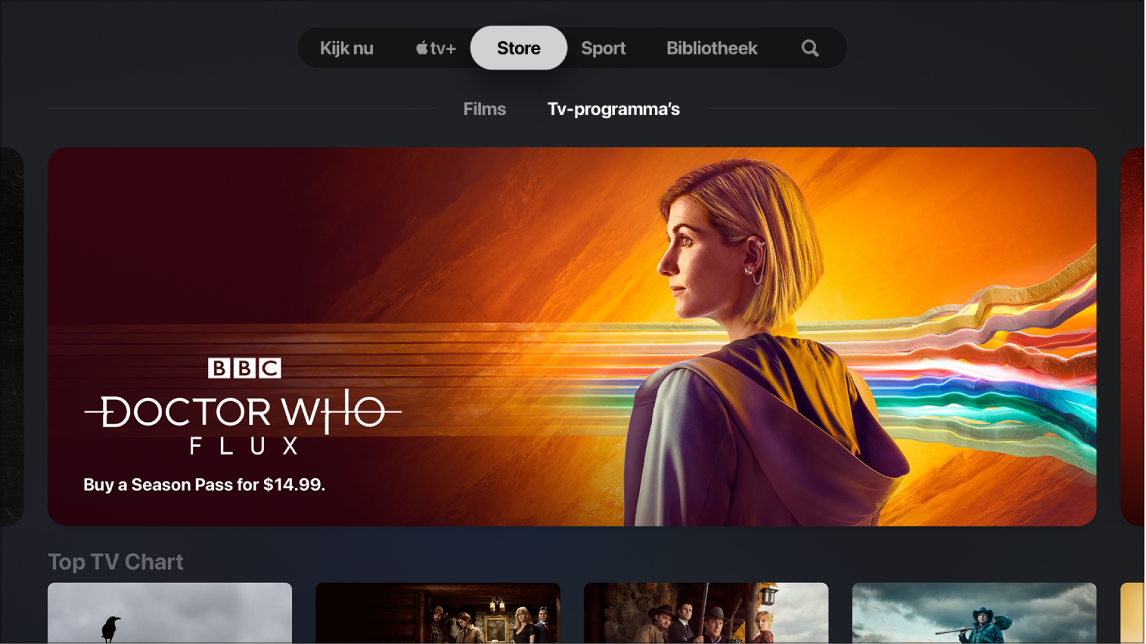
Het nieuwe scherm 'Store' in de Apple TV-app ![]() is de enige plek waar je hoeft te zijn om de beste films en tv-programma's te bekijken, kopen en huren.
is de enige plek waar je hoeft te zijn om de beste films en tv-programma's te bekijken, kopen en huren.
Wanneer je iets ziet dat je wilt kijken, kun je het kopen, huren (als het een film is) of kiezen hoe je wilt kijken als het onderdeel via meerdere kanalen en apps beschikbaar is. Als het direct kan worden afgespeeld, krijg je het standaardkanaal of de standaardapp waarop je in de hoogste kwaliteit kunt kijken.
Door uitgelichte en aanbevolen films en tv-programma's bladeren
Open de Apple TV-app
 op de Apple TV.
op de Apple TV.Navigeer in de menubalk naar 'Store' en selecteer 'Films' of 'Tv-programma's'.
Blader door uitgelichte onderdelen, verzamelingen en genres.
Je krijgt aanbevelingen op basis van je voorkeuren en je kijk-, koop- en/of huurgeschiedenis (bijvoorbeeld 'Als je Shrek 2 leuk vindt' of 'Als je The Daily Show leuk vindt').
Selecteer een onderdeel om voorvertoningen, beoordelingen, beschrijvingen en kijkinformatie te bekijken.
Een film of tv-programma kiezen om te kijken
Wanneer je een film of tv-programma selecteert, wordt er een nieuw scherm weergegeven met beoordelingen, beschrijvingen en kijkinformatie, waaronder alle manieren waarop je de film of het tv-programma op de Apple TV kunt kijken.
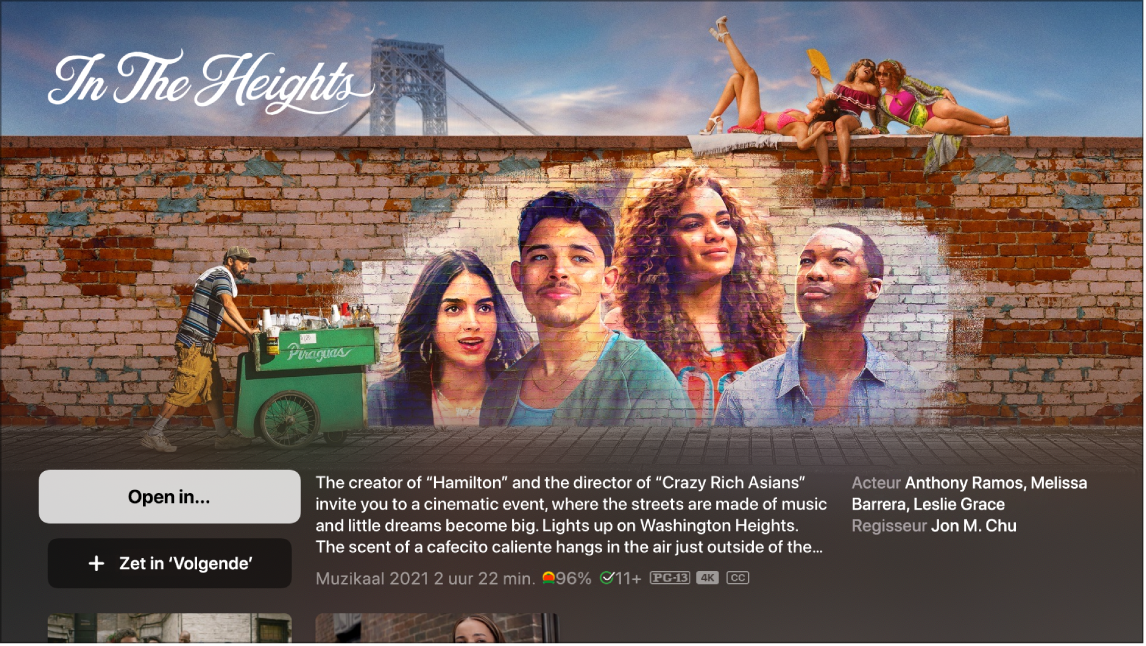
Voer in de Apple TV-app
 een of meer van de volgende stappen uit:
een of meer van de volgende stappen uit:Een gratis voorvertoning van een film schermvullend weergeven: Als er een voorvertoning beschikbaar is, wordt deze automatisch op de achtergrond afgespeeld. Om de voorvertoning schermvullend weer te geven, druk je op de clickpadring (Siri Remote van de tweede generatie) of veeg je omhoog over het aanraakoppervlak (Siri Remote van de eerste generatie).
De film of het tv-programma afspelen: Als de film of het tv-programma al als aankoop of via een opgegeven kanaal of app kan worden gekeken, selecteer je 'Speel af' om meteen te beginnen met kijken.
Een film kopen of huren: Selecteer 'Koop' of 'Huur', selecteer de gewenste optie en bevestig je keuze.
In bepaalde regio's kun je films huren. Je hebt 30 dagen de tijd om een gehuurde film te bekijken. Vanaf het moment dat je begint een film te bekijken, kun je deze zo vaak als je wilt afspelen binnen 48 uur. Tijdens de huurperiode kun je de film op elk gewenst moment downloaden op het ene apparaat en streamen op een ander apparaat. Je kunt bijvoorbeeld aan een film beginnen die op je iPhone is gedownload en deze later afkijken op je Apple TV. Zodra de beschikbare tijd is verstreken, is de film niet meer beschikbaar.
Een aflevering of seizoen kopen: Selecteer 'Koop vanaf [prijs]', selecteer de gewenste optie en bevestig je aankoop.
Abonneren op een Apple TV-kanaal: Selecteer de knop voor het abonnement en volg de aanwijzingen op het scherm.
Het onderdeel in een andere app openen: Selecteer 'Open in' en selecteer vervolgens een app. Als een app niet direct beschikbaar is, volg je de instructies op het scherm om de app te installeren en er verbinding mee te maken. Voor sommige apps heb je mogelijk een abonnement nodig.
Een onderdeel in 'Volgende' zetten: Als je de film of het tv-programma later wilt kijken, selecteer je 'Zet in 'Volgende'' om het onderdeel in 'Volgende' te zetten in het scherm 'Kijk nu'.
Een onderdeel uit 'Volgende' verwijderen: Selecteer 'In 'Volgende''.
Naar het volgende onderdeel gaan in de categorie die je bekijkt: Navigeer naar links of rechts. Je kunt ook op de terugknop
 drukken (Siri Remote van de tweede generatie) of op de knop
drukken (Siri Remote van de tweede generatie) of op de knop 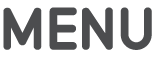 (Siri Remote van de eerste generatie) om terug te gaan naar het scherm 'Store'.
(Siri Remote van de eerste generatie) om terug te gaan naar het scherm 'Store'.
Navigeer omlaag om een rij of onderdeel te selecteren en voer vervolgens een of meer van de volgende stappen uit voor meer informatie:
Extra trailers bekijken (alleen films): Scrol naar links of rechts in de rij 'Extra trailers' en selecteer een trailer.
Door seizoenen en afleveringen bladeren (alleen tv-programma's): Selecteer een aflevering of selecteer een seizoen en blader door de afleveringen. Wanneer je een aflevering selecteert, kun je kiezen welk kanaal of welke app je wilt gebruiken.
Door verwante onderdelen bladeren: Scrol naar links of rechts in de rij 'Verwant' en selecteer een onderdeel.
Voorvertoningen in Extras bekijken (alleen films): Selecteer deze optie voor extra menu-onderdelen en video-extra's die beschikbaar zijn wanneer je de film bij Apple koopt.
Cast en crew ontdekken: Scrol naar links of rechts in de rij 'Cast en crew' en selecteer vervolgens een persoon voor biografische informatie en relevante films en tv-programma's.
Kijkopties weergeven: Scrol naar links of rechts in de rij 'Kijkopties' voor alle manieren waarop je het onderdeel op de Apple TV kunt bekijken, inclusief informatie over de koop- of huurprijs, of de beschikbare Apple TV-kanalen of-apps.
Voor sommige films en apps heb je een abonnement nodig. Om je hiervoor aan te melden, selecteer je een onderdeel en volg je de aanmeldingsprocedure met gebruik van je Apple ID. Als je de app nog niet hebt geïnstalleerd, wordt je gevraagd om deze uit de App Store te downloaden.
Ander materiaal is mogelijk beschikbaar via je abonnement voor kabel- of satelliet-tv. Als dit de eerste keer is dat je een van deze apps waarvoor een abonnement voor kabel- of satelliet-tv nodig is gebruikt, moet je mogelijk de inloggegevens voor je tv-aanbieder opgeven (zie Eenmalige aanmelding bij je tv-aanbieder instellen op de Apple TV).
Meer informatie opvragen: Scrol naar de onderkant van het scherm voor beoordelingen, beschrijvingen en andere informatie.
Wanneer je een film koopt of huurt, wordt deze automatisch afgespeeld op de hoogst mogelijke kwaliteit die voor je Apple TV beschikbaar is, waaronder HD en 4K. Deze video's kunnen ook beschikbaar zijn in hoog dynamisch bereik (HDR) in HDR10 of Dolby Vision en Dolby Atmos. Zie het Apple Support-artikel Films met 4K, HDR, Dolby Vision of Dolby Atmos zoeken in de Apple TV-app voor meer informatie.